联通版本27.0(——联通版本27.0)
184
2025 / 07 / 31
随着科技的发展,台式机已经成为我们生活和工作中必不可少的一部分。然而,有时候我们需要重新安装操作系统来提升台式机的性能或者修复系统故障。在这篇文章中,我将向您详细介绍如何使用U盘给台式机安装操作系统的方法。
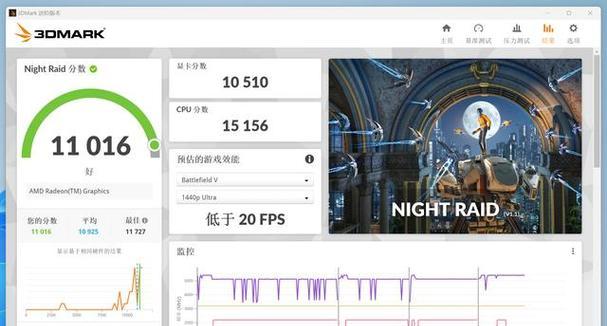
1.准备工作

在开始之前,我们需要准备一些工具和文件,如U盘、操作系统镜像文件和电脑的安装密钥。
2.检查台式机的配置要求
在选择操作系统之前,我们需要先检查台式机的配置要求,确保所选择的操作系统与台式机的硬件兼容。

3.下载操作系统镜像文件
从官方网站上下载操作系统的镜像文件,并确保下载的文件没有损坏。
4.格式化U盘
使用专业的格式化工具将U盘格式化为FAT32格式,并确保U盘中没有其他重要的数据。
5.创建可启动的U盘
使用第三方工具,如Rufus,将操作系统镜像文件写入U盘,并设置U盘为可启动。
6.设置台式机启动顺序
进入BIOS界面,设置台式机从U盘启动,并将U盘设置为第一启动项。
7.重启台式机
保存BIOS设置后,重启台式机,让它从U盘启动。
8.安装操作系统
按照屏幕上的提示,选择安装操作系统的语言、时区和安装类型,然后等待安装完成。
9.驱动程序安装
安装操作系统后,需要安装相应的驱动程序,以确保硬件能够正常工作。
10.更新系统
连接到网络后,及时更新操作系统,以获得最新的安全补丁和功能改进。
11.安装常用软件
根据个人需求,安装常用的软件程序,如办公软件、浏览器和媒体播放器等。
12.迁移个人文件
从备份中恢复个人文件,如文档、照片和音乐等。
13.设置个性化选项
根据个人偏好,调整系统的个性化选项,如桌面壁纸、声音和主题等。
14.安装必要的安全软件
为了保护台式机的安全,安装必要的安全软件,如杀毒软件和防火墙等。
15.备份系统
在使用台式机期间,定期备份系统和个人文件,以防止数据丢失。
通过本文提供的台式机U盘装机系统教程,您可以轻松地为台式机安装操作系统。请确保在操作过程中仔细阅读并遵循每个步骤,以确保成功安装和配置系统。祝您在使用台式机时愉快!
